
SolveigMM Video Splitter(视频分割合并工具)
v8.0.2308.29- 软件大小:60.16 M
- 软件语言:简体中文
- 更新时间:2024-03-25
- 软件类型:国产软件 / 视频处理
- 运行环境:Windows11,Windows10,Windows8,Windows7
- 软件授权:免费软件
- 官方主页:https://www.a5xiazai.com
- 软件等级 :
- 软件厂商:暂无
- 介绍说明
- 下载地址
- 精品推荐
- 相关软件
- 网友评论
SolveigMM Video Splitter是一款专业的视频处理编辑软件,现在是一个多媒体发展的时代,很多用户都会经常拍摄短视频上传各个平台,该软件可以帮助你完成视频的编辑以及剪辑,对视频进行快速有效的处理。软件支持超多视频格式,对不同的视频文件都能无损剪辑,如果需要预览视频的话,需要相应的解码器,但是不影响用户分割视频。不仅如此,强大的视频编辑功能,可以将视频的不需要部分剪辑掉,可快速切除和合并音视频,并且能够完美去除视频中的水印以及各种噪声。SolveigMM Video Splitter支持批量进行处理,添加多个任务并执行,提高用户的工作效率,剪辑视频轻松操作。软件采用视频帧级别的精准编辑,即帧间精准度模式,对所支持的编码格式能够无损剪辑,剪辑速度快且无损操作,精准切割你的视频文件,有需要的朋友欢迎下载体验。
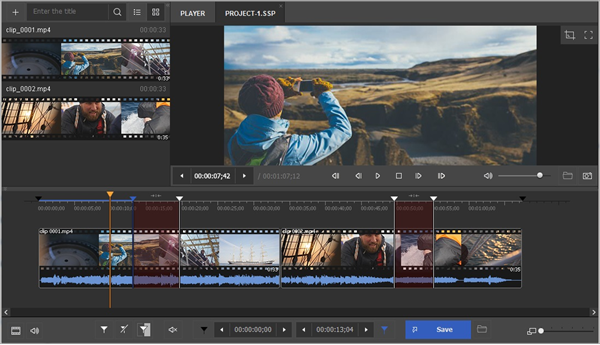
拆分是将视频文件划分为多个部分的过程。例如,您可以使用不需要的场景(例如商业广告,损坏的视频)剪切出一段视频。拆分过程使源文件保持原样,将结果保存在目标文件中
1、加盟过程
2、源文件和目标文件
源文件和目标文件是受支持格式的视频文件。源文件包含可以拆分为部分的视频,目标文件包含最终的影片剪辑。在拆分过程中,源文件保留在其原始位置,不会更改或删除
二、标记
标记是片段的组成部分。 片段由两个标记组成:开始和结束, 它设置在当前光标位置
Video Splitter有两种类型的标记,即开始标记和结束标记
在下面,您将找到具有开始标记和结束标记视图的表格,处于选定状态和未选择状态
蓝色表示选择了标记。 如果未选择标记,则它具有白色
注意:放置结束标记后,所选片段将折叠。 因此,您将看到特殊的一行而不是两行Begin / End Marker描绘了折叠的片段
如果您点击这样折叠的sighn片段,它将被部署(有关详细信息,请参阅片段部分)
删除和定位等操作仅应用于选定的标记
三、片段
片段是由两个标记限制的电影(或音频)文件的一部分,这两个标记将被移除或保存在最终电影中,例如,你需要削减的商业街区
Video Splitter有两种编辑模式:“剪切”和“保持”
默认情况下,使用“剪切”模式。这意味着用户选择的选择将被删除
切出的片段通常以灰色突出显示。
您可以通过选择组合框列表中的同等菜单来更改编辑的“模式”以保存片段
您可以在下面的选定状态和未选择状态下查看样本保留和切出的片段。
请记住,在对结束标记进行调整后,片段将被折叠,因此如果最近设置了两个标记,您将看到折叠片段的一个标记符号
这种折叠的片段将从转发的视频/音频文件中剪切掉
如果某些标记的时间位置更正,您可以通过双击部署折叠的片段
使用选中的片段在“剪切”和“保持”状态下具有相同打开文件的时间轴看起来像这样:
“剪切”模式
有关更详细的颜色定义,请参阅使用拆分控件部分
四、如何预览视频片段
打开视频文件
要开始播放,请单击“播放”按钮。 此外,您可以使用编辑 - >播放菜单项或空格快捷键
要暂停播放,请单击“暂停”按钮。 您可以使用“编辑” - >“暂停”菜单项或“空格”快捷键
五、如何在您的视频中导航
要前进到下一个K帧,请单击下一个K帧按钮或从菜单中选择编辑 - >下一个K帧菜单项。 您也可以使用右箭头快捷键
要跳到上一个K帧,请单击“上一个K帧”按钮或选择“编辑” - >“上一个K帧”菜单项。 左箭头快捷键也可用
在所需位置左键单击时间轴。
在导航控件的编辑框中以HH:MM:SS.mS格式键入必要的时间。 位置将自动调整到最接近的前一个K帧
六、如何设置和删除标记
要选择片段,您需要执行以下操作:
导航到要添加它的位置。
按添加开始标记键(N)
导航到片段结束选择添加结束标记按钮。 您还可以导航到编辑 - >添加开始标记(N)/添加结束标记(N)菜单项
要删除标记:
左键单击要删除的标记。
用鼠标右键单击时间轴以显示相应菜单,然后选择按删除标记键(删除)或选择编辑 - >删除标记菜单项
要从时间线中删除所有标记,请选择编辑 - >清除所有标记菜单项或使用Ctrl + C快捷键
注意:标记将被删除而不进行任何确认
2、支持批处理模式编辑功能,众多数量的编辑任务可被一次执行
3、支持影音文件合并功能
4、文件切片由零件,持续时间或文件大小
5、可以在 Citrix XenApp 6.5版本应用下操作
6、支持多语言: 英语、德语、法语、意大利语、日语、汉语、俄语
7、基于SolveigMMVideo Editing Engine视频编辑引擎设计
8、支持AVCHD格式文件 – (.m2ts)
9、支持MPEG-2格式文件 – (.mpg, .mpeg, .vob, .ts )
10、支持MP4格式文件 – (.mp4)
11、支持MOV格式文件 – (.mov)
12、支持MKV格式文件 – (.mkv)
13、支持WebM格式文件 – (.webm)
14、支持FLV格式文件 – (.flv)
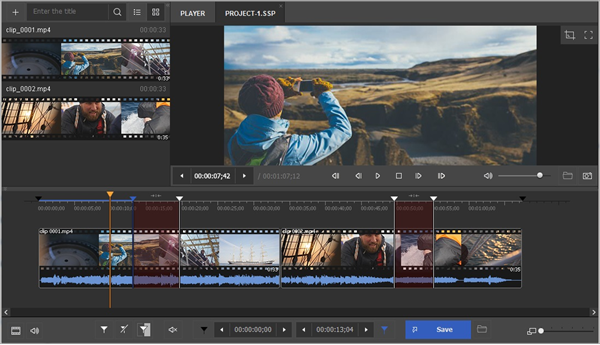
SolveigMM Video Splitter使用方法
一、分裂过程拆分是将视频文件划分为多个部分的过程。例如,您可以使用不需要的场景(例如商业广告,损坏的视频)剪切出一段视频。拆分过程使源文件保持原样,将结果保存在目标文件中
1、加盟过程
2、源文件和目标文件
源文件和目标文件是受支持格式的视频文件。源文件包含可以拆分为部分的视频,目标文件包含最终的影片剪辑。在拆分过程中,源文件保留在其原始位置,不会更改或删除
二、标记
标记是片段的组成部分。 片段由两个标记组成:开始和结束, 它设置在当前光标位置
Video Splitter有两种类型的标记,即开始标记和结束标记
在下面,您将找到具有开始标记和结束标记视图的表格,处于选定状态和未选择状态
蓝色表示选择了标记。 如果未选择标记,则它具有白色
注意:放置结束标记后,所选片段将折叠。 因此,您将看到特殊的一行而不是两行Begin / End Marker描绘了折叠的片段
如果您点击这样折叠的sighn片段,它将被部署(有关详细信息,请参阅片段部分)
删除和定位等操作仅应用于选定的标记
三、片段
片段是由两个标记限制的电影(或音频)文件的一部分,这两个标记将被移除或保存在最终电影中,例如,你需要削减的商业街区
Video Splitter有两种编辑模式:“剪切”和“保持”
默认情况下,使用“剪切”模式。这意味着用户选择的选择将被删除
切出的片段通常以灰色突出显示。
您可以通过选择组合框列表中的同等菜单来更改编辑的“模式”以保存片段
您可以在下面的选定状态和未选择状态下查看样本保留和切出的片段。
请记住,在对结束标记进行调整后,片段将被折叠,因此如果最近设置了两个标记,您将看到折叠片段的一个标记符号
这种折叠的片段将从转发的视频/音频文件中剪切掉
如果某些标记的时间位置更正,您可以通过双击部署折叠的片段
使用选中的片段在“剪切”和“保持”状态下具有相同打开文件的时间轴看起来像这样:
“剪切”模式
有关更详细的颜色定义,请参阅使用拆分控件部分
四、如何预览视频片段
打开视频文件
要开始播放,请单击“播放”按钮。 此外,您可以使用编辑 - >播放菜单项或空格快捷键
要暂停播放,请单击“暂停”按钮。 您可以使用“编辑” - >“暂停”菜单项或“空格”快捷键
五、如何在您的视频中导航
要前进到下一个K帧,请单击下一个K帧按钮或从菜单中选择编辑 - >下一个K帧菜单项。 您也可以使用右箭头快捷键
要跳到上一个K帧,请单击“上一个K帧”按钮或选择“编辑” - >“上一个K帧”菜单项。 左箭头快捷键也可用
在所需位置左键单击时间轴。
在导航控件的编辑框中以HH:MM:SS.mS格式键入必要的时间。 位置将自动调整到最接近的前一个K帧
六、如何设置和删除标记
要选择片段,您需要执行以下操作:
导航到要添加它的位置。
按添加开始标记键(N)
导航到片段结束选择添加结束标记按钮。 您还可以导航到编辑 - >添加开始标记(N)/添加结束标记(N)菜单项
要删除标记:
左键单击要删除的标记。
用鼠标右键单击时间轴以显示相应菜单,然后选择按删除标记键(删除)或选择编辑 - >删除标记菜单项
要从时间线中删除所有标记,请选择编辑 - >清除所有标记菜单项或使用Ctrl + C快捷键
注意:标记将被删除而不进行任何确认
软件功能
1、可切除广告内容 – 支持一次切除一部影片中的多处区段,所以您通过几步简单操作就能去除影片中的所有广告内容2、支持批处理模式编辑功能,众多数量的编辑任务可被一次执行
3、支持影音文件合并功能
4、文件切片由零件,持续时间或文件大小
5、可以在 Citrix XenApp 6.5版本应用下操作
6、支持多语言: 英语、德语、法语、意大利语、日语、汉语、俄语
7、基于SolveigMMVideo Editing Engine视频编辑引擎设计
8、支持AVCHD格式文件 – (.m2ts)
9、支持MPEG-2格式文件 – (.mpg, .mpeg, .vob, .ts )
10、支持MP4格式文件 – (.mp4)
11、支持MOV格式文件 – (.mov)
12、支持MKV格式文件 – (.mkv)
13、支持WebM格式文件 – (.webm)
14、支持FLV格式文件 – (.flv)
下载地址
- Pc版
SolveigMM Video Splitter(视频分割合并工具) v8.0.2308.29
相关软件
本类排名
本类推荐
装机必备
换一批- 聊天
- 微信
- 新浪微博
- 钉钉
- 企业微信
- 视频
- 优酷视频
- 暴风影音
- 影音先锋
- 爱奇艺
- 剪辑
- 剪映
- 快影
- 秒剪
- premier
- 音乐
- 酷我音乐
- 酷狗音乐
- qq音乐
- 虾米音乐
- 浏览器
- qq浏览器
- uc浏览器
- ie浏览器
- 谷歌浏览器
- 办公
- 企业微信
- wps
- 腾讯会议
- 迅捷pdf编辑器
- 输入法
- 五笔输入法
- 拼音输入法
- win10输入法
- 搜狗输入法
- 压缩
- 360压缩
- 迅捷压缩
- WinZips
- BandiZip
- 翻译
- 福昕翻译大师
- 百度翻译
- 有道翻译
- 迅捷翻译
- 杀毒
- 新毒霸
- 360杀毒
- 火绒软件
- 卡巴斯基
- p图
- 美图秀秀
- coreldraw
- 光影魔术手
- pscc
- 编程
- Python
- Eclipse
- vscode
- Vim
- 网盘
- 百度网盘
- 腾讯微云
- 阿里云盘
- 蓝奏云
- 证券
- 益盟操盘手
- 东方财富
- 同花顺
- 大智慧
- 浏览器
- qq浏览器
- uc浏览器
- ie浏览器
- 谷歌浏览器
























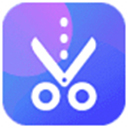

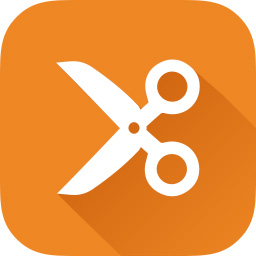

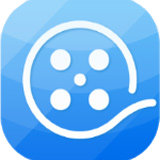
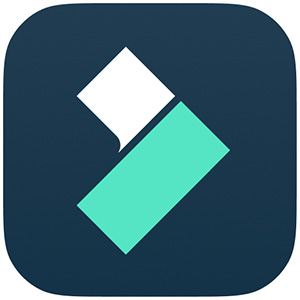
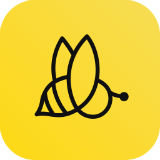
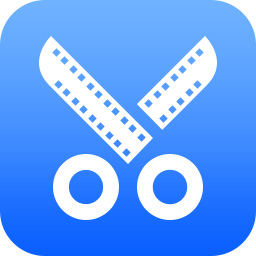

网友评论